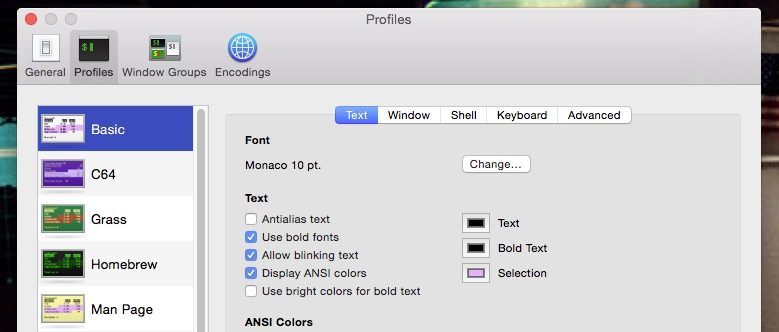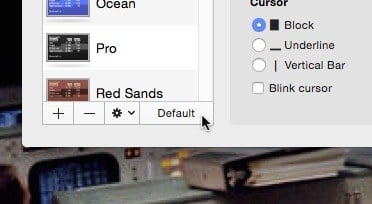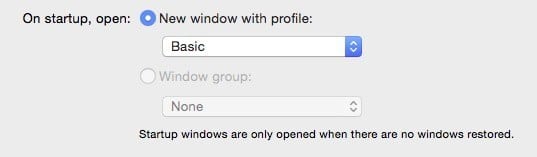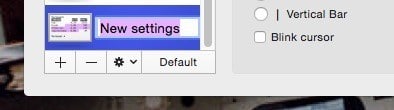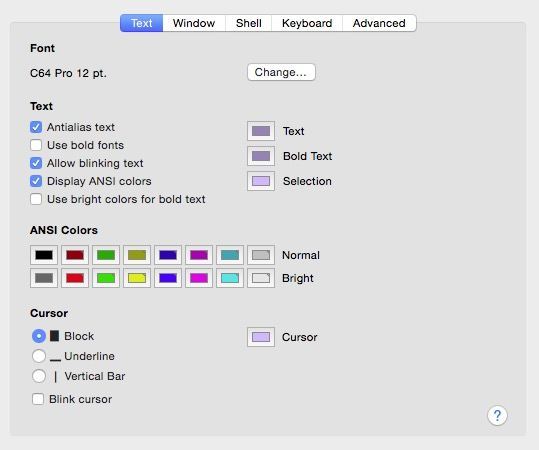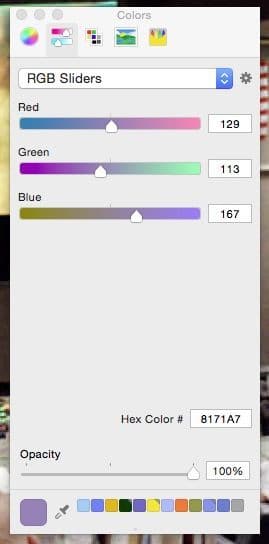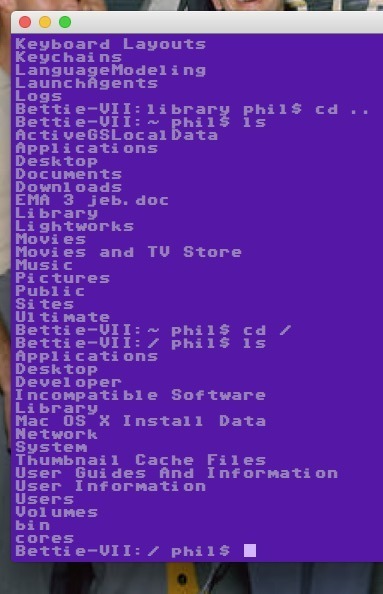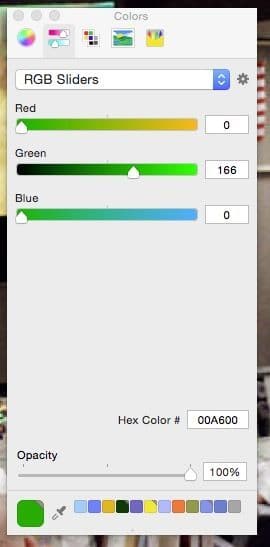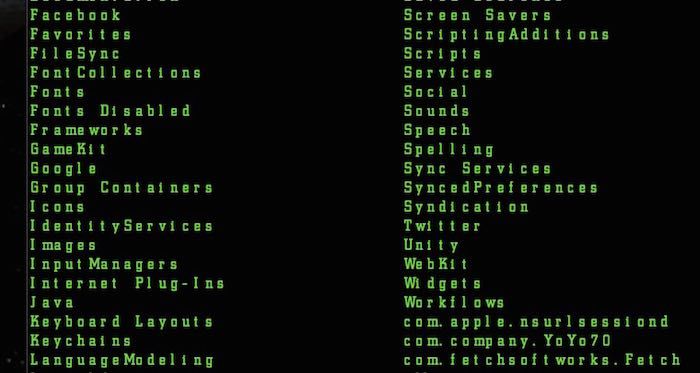La plupart d’entre nous n’accèdent pas trop souvent à la fenêtre du terminal pour apporter des modifications pratiques au système UNIX sous-jacent à OS X. Mais lorsque vous le faites, vous remarquez vraiment à quel point l’interface est ennuyeuse. Évidemment, c’est simplement fonctionnel, et il y a des raisons à cela.
Dans la plupart des films, pirater la ligne de commande a l’air très cool, et c’est en partie parce qu’il semble que chaque pirate que vous voyez à l’écran utilise ce qui ressemble à un système d’exploitation personnalisé conçu à la main.
Dans cet article, nous allons apprendre à quel point il est facile de personnaliser la fenêtre de votre terminal pour la rendre plus lisible et plus amusante à utiliser. Nous couvrirons l’édition et le stockage de plusieurs apparences pour le terminal et vous montrerons des recettes spécifiques pour faire en sorte que le terminal ressemble au Commodore 64 ou à l’ordinateur MU-TH-UR 6000 du film Alien original de 1979.
Contenu
Exprimez votre préférence
Vous n’avez peut-être pas remarqué auparavant que Terminal avait même des préférences, c’est quelque chose que vous n’examinez pas de trop près et que vous entrez et sortez le plus rapidement possible. Mais il a des préférences juste là dans le menu du programme.
Une fois que vous avez défini les préférences, regardez les onglets et sélectionnez « Profils ». Ce n’est pas comme vous pourriez le supposer pour certains types de préférences utilisateur, mais il s’agit en fait d’un contrôle total sur l’apparence et la convivialité de la fenêtre du terminal.
La valeur par défaut est quelque chose appelé « Basic », et c’est le look que nous connaissons, un petit texte noir sur un fond blanc. La première surprise lors de votre première visite ici est qu’il y a déjà beaucoup de looks prédéfinis dans les préférences. Cliquez simplement sur les préréglages en bas à gauche du volet pour les modifier ou les utiliser.
Cool par défaut
Mais le simple fait de les sélectionner ici ne changera pas un terminal actif. Pour modifier les paramètres de chaque nouvelle fenêtre de terminal, vous devez faire deux choses.
Tout d’abord, après avoir conçu un nouveau look ou choisi l’un des préréglages, cliquez sur le bouton « Par défaut » en bas du volet des préréglages. Cela fait du nouveau look le style par défaut.
Mais après avoir fait cela, vous constaterez toujours que les nouvelles fenêtres (à partir des menus ou avec « Commande + N ») ne seront pas dans le nouveau style mais apparaîtront dans le style de base.
Pour résoudre ce problème, vous devez revenir à l’onglet « Général » et sélectionner votre nouveau look dans la liste déroulante « Au démarrage, ouvrir une nouvelle fenêtre avec le profil ». Une fois cela fait, toutes les nouvelles fenêtres seront dans le nouveau style.
Commodore 64 Look
Alors, que diriez-vous d’un tout nouveau look basé sur un ordinateur rétro ou sur un film ? Tout est question de polices et de couleurs.
Tout d’abord, essayons un sosie du Commodore 64. Téléchargez cette police rétro C64. Installez-le en double-cliquant sur le fichier .ttf et en cliquant sur le bouton « Installer la police » une fois dans le livre de polices.
Exécutez l’application Terminal et sélectionnez « Préférences » dans le menu du programme. Cliquez sur l’onglet « Profils ». Créez un nouveau profil en cliquant sur le symbole « + » en bas du volet des profils. Nommez votre nouveau profil de look.
Sélectionnez la police en cliquant sur le bouton « Modifier… ». Recherchez la police « C64 Pro » ou « C64 Pro Mono » et choisissez une taille légèrement plus grande, comme s 12 pt. Police de style 8 bits qui a l’air mieux dans des tailles plus grandes. Fermez le sélecteur.
Dans l’onglet Texte, assurez-vous que « texte anticrénelage », « texte clignotant » et « afficher le texte ANSI » sont cochés.
Ensuite, définissez les couleurs de texte « Texte » et « BOLD » sur les valeurs suivantes :
Définissez les couleurs de la sélection et du curseur sur :
Et enfin, passez à l’onglet Fenêtre et modifiez la couleur d’arrière-plan et les effets en :
Nous avons maintenant un nouveau terminal fantastique au goût C64.
Vous pouvez faire ressembler votre terminal à n’importe quel ordinateur historique ; tout est question de police et de couleurs. Trouvez simplement une version TrueType ou OpenType de la police d’écran, faites une capture d’écran à partir d’un émulateur afin que vous puissiez déterminer les couleurs exactes de l’écran dans un programme de peinture, puis définissez une taille appropriée pour le type.
MU-TH-UR 6000 Look
Vous vous souvenez peut-être dans le film Alien (1979) que l’ordinateur du Nostromo s’appelait « Mother » ou « MU-TH-UR », et cet ordinateur avait une interface très distinctive.
La police pour ce look est un peu plus difficile à trouver. La police originale utilisée (selon cela) était quelque chose de très similaire à Berthold City Light ou une version légèrement élargie de celle-ci. Le problème est qu’il s’agit d’une police payante chère, environ 170 £.
Certes, vous pouvez acheter une police similaire appelée Square Slab Serif Light pour 25 £, mais il existe également une police gratuite quelque peu similaire appelée Chatype.
Sélectionnez la police en cliquant sur le bouton « Modifier… ». Trouvez la police Berthold ou Chatype et choisissez une taille légèrement plus grande, comme 18 pt. Cette police est assez petite et est illisible à des tailles inférieures. Fermez le sélecteur.
Dans l’onglet Texte, assurez-vous que « texte anticrénelage », « texte clignotant » et « afficher le texte ANSI » sont cochés. Dans ce cas également, cochez également la case Utiliser des polices en gras pour épaissir un peu le texte.
Définissez ensuite les couleurs du texte et du texte en gras sur les valeurs suivantes :
Définissez les couleurs de la sélection et du curseur sur :
respectivement.
Et enfin, passez à l’onglet Fenêtre et modifiez la couleur d’arrière-plan et les effets en :
Ce n’est pas parfait, mais il a définitivement la vraie saveur de l’original.
Quels superbes designs utilisez-vous pour votre fenêtre de terminal ? Parlez-nous-en dans les commentaires ci-dessous.
Cet article est-il utile ? Oui Non